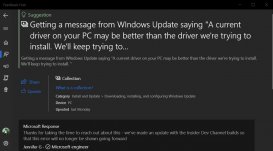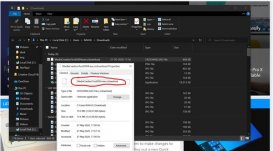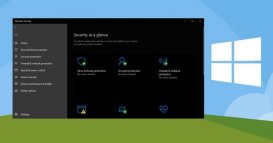我们在电脑中经常会使用耳机听音乐看视频,但是发现耳机变得声音很小,而耳机的声音和系统中的声音已经调整最大了。那么耳机声音太小怎么办怎么调?下面装机之家分享一下Win7系统下电脑耳机声音太小增强方法,具体操作步骤如下。
耳机声音太小解决方法:
1、首先我们点击“开始菜单”,弹出菜单之后,点击“控制面板”选项,进入控制面板界面中,如下图所示:
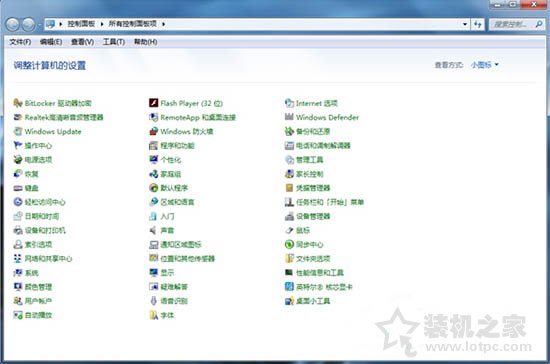
2、在控制面板界面中,查看类型修改为小图标,我们找到“声音”选项,在声音的界面中,双击扬声器,如下图所示。
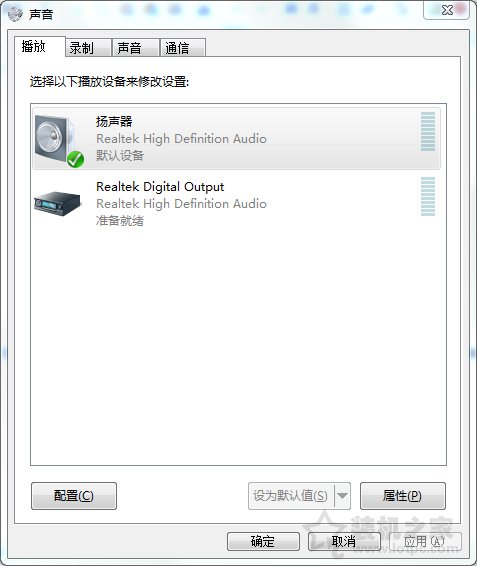
3、在扬声器的属性窗口中,我们切换至“增强”的选项卡中,将其中的响度均匀选项勾选,并确定,如下图所示。
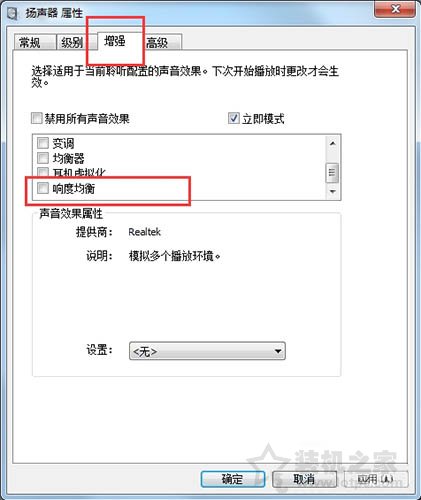
4、设置完成之后,耳机很小的声音会变大了,但是音质也会稍微变差一些,可以根据具体情况将耳机虚拟化也勾选上。
以上就是装机之家分享的Win7系统下电脑耳机声音太小增强方法,如果发现耳机声音小,不妨通过以上的方法来解决。